链接文本框
Affinity Publisher 的一个强大功能是能够在同一页面或不同页面上跨多个文本框链接文本。
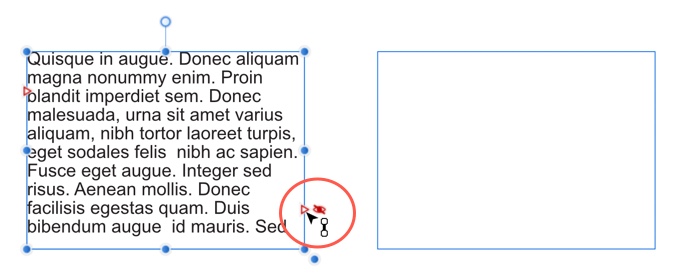

Affinity Publisher 的一个强大功能是能够在同一页面或不同页面上跨多个文本框链接文本。
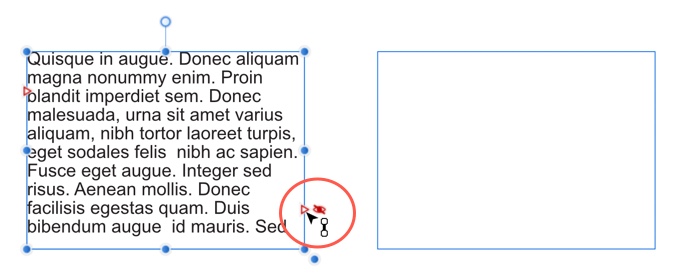

有两种基本方法设置一系列已链接的边框:
选择文本框时,边框在文本框的右下角(红色或蓝色)包含一个三角形文本流按钮。无论边框文本是否溢出,都可以单击此按钮以绘制链接到原始文本框的另一个文本框。
跳转线(也称为延续线)用于将出版物的读者引导至衔接边框文本的位置,通常衔接较前或较后的出版物页面。
为了帮助读者在链接文本框之间导航,可以分别在“下接”和“上接”跳转线中使用下一个图文框和上一个图文框页码字段。
如果将链接的边框移动到其他页面或添加新页面,则跳转线将自动更新。
连接线链接两个文本框。
前一个边框和下一个边框将保持边框链接。